eScan Customization Kit
eScan Customization Kit ist eine Anwendung für Partner von eScan. Hiermit können unsere Partner eScan Produkte anpassen, damit sie deren Firmeninformationen ihren Kunden anzeigen. Die Anpassung enthält vom Partner die Emailadresse, Website und weitere relevante Kommunikationsinformationen, die dem Kunden beim Kontakt zu ihrem eScan Solution Provider unterstützen.Anforderungen für die Anpassung von eScan Produkten:
A
Die eScan Produkt Setupdateien, die angepasst werden sollen, sollten über diesen Link heruntergeladen werden.
B
Um den eScan Customization Kit zu erhalten, loggen Sie sich bitte in das eScan Partner Portal ein oder kontaktieren Ihren eScan Ansprechpartner oder schreiben an sales@escanav.com.
Dokumentation zur Verwendung des Kits:
1
Beim Ausführen des Kits erscheint folgendes Fenster.
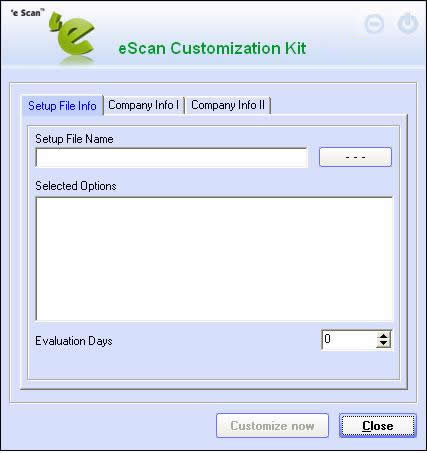
2
Im obigen Fenster sehen Sie drei Reiter. Im 1. Reiter “Setup File Info” wählen Sie die anzupassende eScan Datei. Nachdem die Datei angepasst wurde, kann dieses nicht rückgängig gemacht warden, darum wird empfohlen, eine Backup vor der Anpassung zu erstellen.
Wenn eine eScan Datei bereist angepasst wurde, werden im Feld “Selected Options” die entsprechenden Informationen angezeigt, andernfalls ist das Feld “Selected Options” leer.
Der Testzeitraum “Evaluation Days” ist standardmäßig auf “0” gestellt, was bedeutet, dass das angepasste Produkt für 30 Tage lauffähig ist ohne Lizenzschlüssel. Sie können dieses Feld auf maximal 90 Tage stellen.
Wenn eine eScan Datei bereist angepasst wurde, werden im Feld “Selected Options” die entsprechenden Informationen angezeigt, andernfalls ist das Feld “Selected Options” leer.
Der Testzeitraum “Evaluation Days” ist standardmäßig auf “0” gestellt, was bedeutet, dass das angepasste Produkt für 30 Tage lauffähig ist ohne Lizenzschlüssel. Sie können dieses Feld auf maximal 90 Tage stellen.
3
Im 2. Reiter “Company Info I” können Sie Informationen zur Website und Email nach Bedarf eingeben. Sie müssen nur das Feld "Default Sales email-ID" ausfüllen. Unten sehen Sie die entsprechende Abbildung.
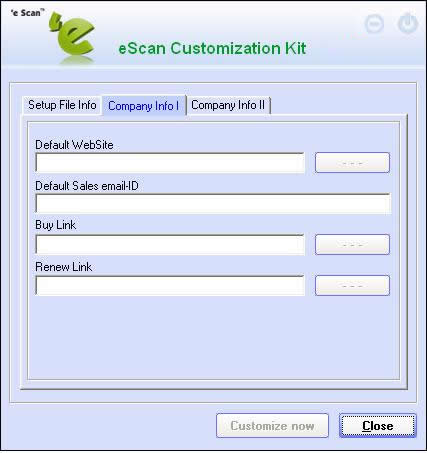
4
Alle Links können auf Funktion überprüft werden, durch Klicken auf die entsprechenden Knöpfe.
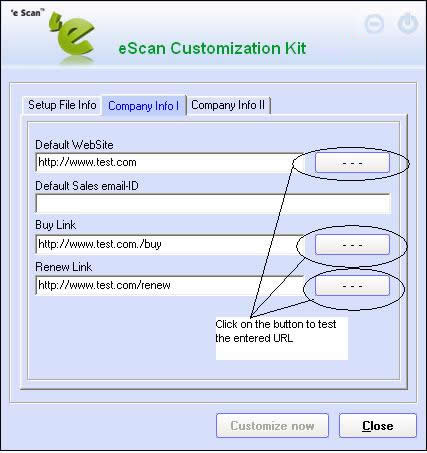
5
Im 3. Reiter “Company Info II” können Sie Warnmeldungen für den Testzeitraum und die Vertragsperiode eingeben.
Hier können Sie auch die Anzahl der Tage definieren, bevor die Warnung erscheint. Die Tageszahl darf nicht größer als 30 sein. Siehe Abbildung unten.
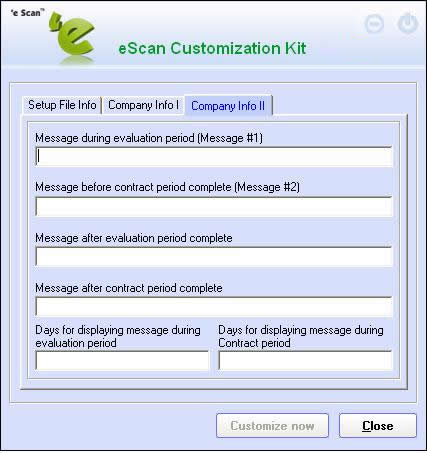
Hier können Sie auch die Anzahl der Tage definieren, bevor die Warnung erscheint. Die Tageszahl darf nicht größer als 30 sein. Siehe Abbildung unten.
6
Nachdem die Information eingegeben ist und die Datei gewählt wurde, klicken Sie auf “Customize now” wie unten gezeigt.
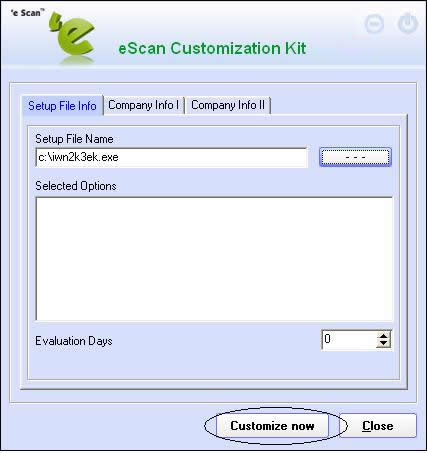
Bitte beachten Sie, das Feld "Default Sales email-ID" darf nicht leer sein. Wenn es nicht ausgefüllt wurde, erscheint untenstehende Abbildung. Klicken Sie auf "Ok" und geben die Emailadresse in "Default Sales email-ID" unter Reiter "Company Info I" ein.
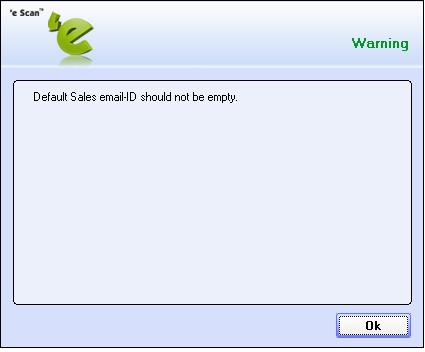
Nach Klicken auf "Ok", sehen Sie folgendes Fenster. Geben Sie die Emailadresse ein und klicken dann auf "Customize Now".
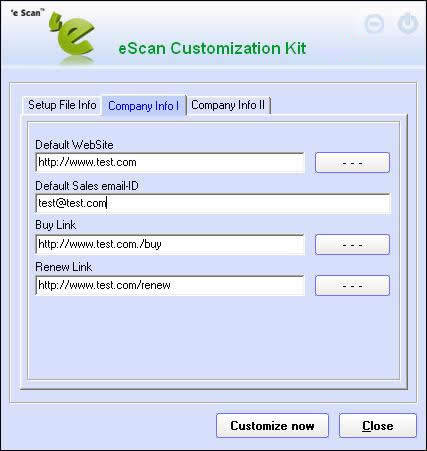
Nach Klicken auf "Customize Now" sehen Sie den Uploadstatus Ihren Anpassungsinformation zu unserem Server.
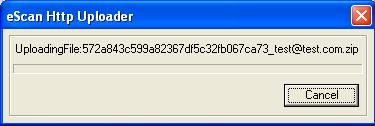
Bitte beachten Sie, das Feld "Default Sales email-ID" darf nicht leer sein. Wenn es nicht ausgefüllt wurde, erscheint untenstehende Abbildung. Klicken Sie auf "Ok" und geben die Emailadresse in "Default Sales email-ID" unter Reiter "Company Info I" ein.
Nach Klicken auf "Ok", sehen Sie folgendes Fenster. Geben Sie die Emailadresse ein und klicken dann auf "Customize Now".
Nach Klicken auf "Customize Now" sehen Sie den Uploadstatus Ihren Anpassungsinformation zu unserem Server.
7
Nach erfolgreicher Anpassung der Datei sehen Sie diese Popup.
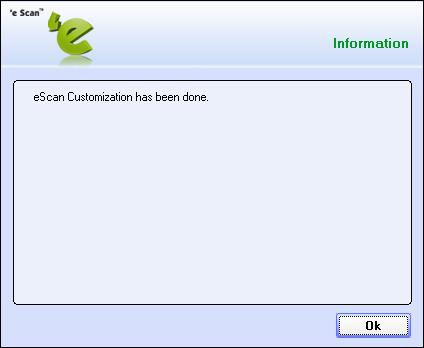
8
Zur Überprüfung der Anpassungsinformation gehen Sie zum Reiter ”Setup file info” und überprüfen die Eingabe im Feld “Selected option”. Wenn alle Informationen korrekt angezeigt warden, ist die angepasste eScan Datei bereit zur Installation.
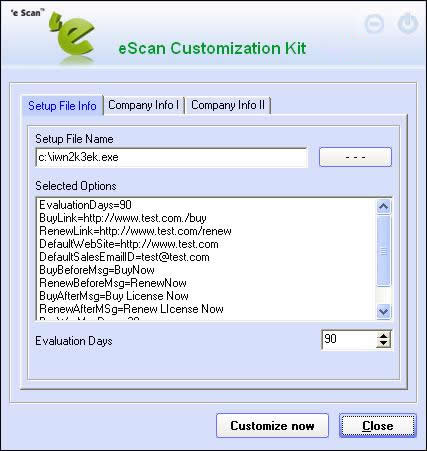
9
Der Kit speichert die Information in der Datei usetup.ini nachdem die Anpassung beendet ist. Die Datei wird im %temp% Verzeichnis gespeichert. Dieses wird von dem Kit verwendet, um die vorherigen Anpassungseingaben zu laden.
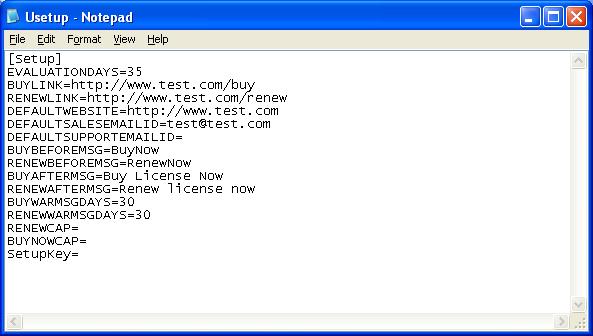
10
Wenn die angepasste Datei Fehler enthält, verwenden Sie die zuvor gesicherte Datei und passen diese erneut an.
Hinweise:
a
Nach der Anpassung verliert das Setupprogramm die Signatur (Doppelklick auf die Datei zeigt Unbekannter Herausgeber).
b
Obiges beeinträchtigt NICHT die Funktion von eScan. Aber, falls der Partner die Signatur wünscht, kann er eine Email an qa@escanav.com senden, in der er die Downloadadresse der angepassten Versionen angibt. Wir werden die Datei erneut signieren und sie dem Partner zurücksenden.

